win11分区gpt格式设置安装方法[多图]
有网友反映自己的电脑在安装win11系统的时候,遇到提示要使用gpt分区才能安装win11系统,不知道如何设置win11分区gpt格式。下面小编就教下大家win11分区gpt格式设置安装方法。
工具/原料:
系统版本:windows系统
品牌型号:笔记本/台式电脑
软件版本:系统 v2290
制作工具:一个8g以上的空白u盘
启动设置:
如果你的BIOS里有这些选项请设置如下:
Secure Boot 设置为Disabled【禁用启动安全检查,这个最重要】
OS Optimized设置为Others或Disabled【系统类型设置】
CSM(Compatibility Support Module) Support设置为Yes或Enabled
UEFI/Legacy Boot选项选择成Both
UEFI/Legacy Boot Priority选择成UEFI First
方法/步骤:
1、在一台可用的电脑上安装好系统工具,插入u盘,在制作系统栏目,点击开始制作,选择win11系统制作启动盘。
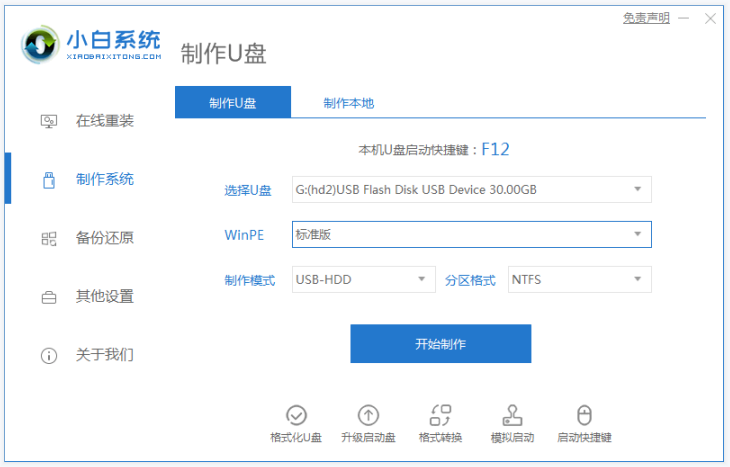
2、制作完成后,在支持uefi电脑上插入U盘启动盘,启动之后不停按F12或F11或Esc等快捷键,不同电脑启动键不同,在弹出的启动项选择框中,选择识别到的U盘选项,如果有带UEFI的启动项,要选择uefi的项,回车从uefi引导启动。
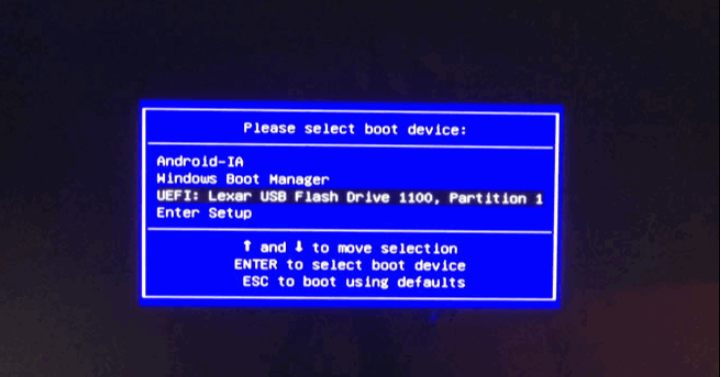
3、选择01项进入pe系统内。
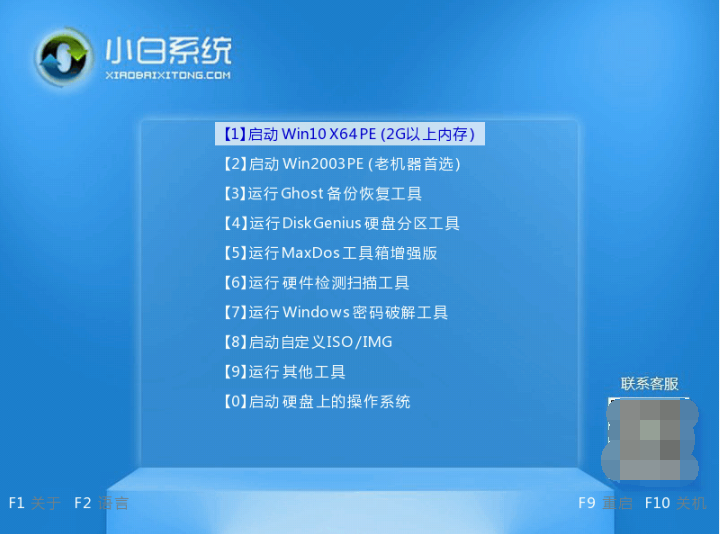
4、进入pe系统后打开桌面的diskgenius分区工具,在窗口左侧右键点击需要分区的磁盘,分区类型选GUID,至于分区的数量已经大小根据个人喜好安排,建议主分区至少需要分配20gb,勾选对齐分区到此扇区的整数倍(8的倍数如:2048、4096都可以)对齐4K,点确定。
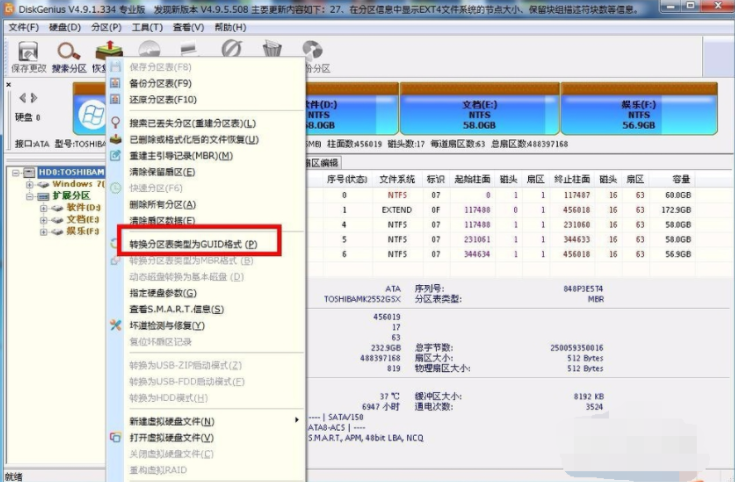
5、分区完成之后,打开小白装机工具点击系统安装即可。选择好目标分区,安装win11系统后点击重启即可。
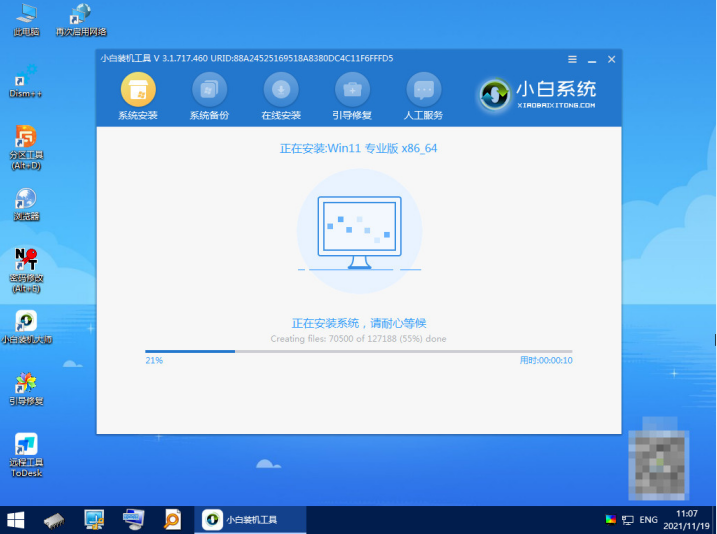
6、重启之后进入win11系统桌面就表示重装win11成功啦。
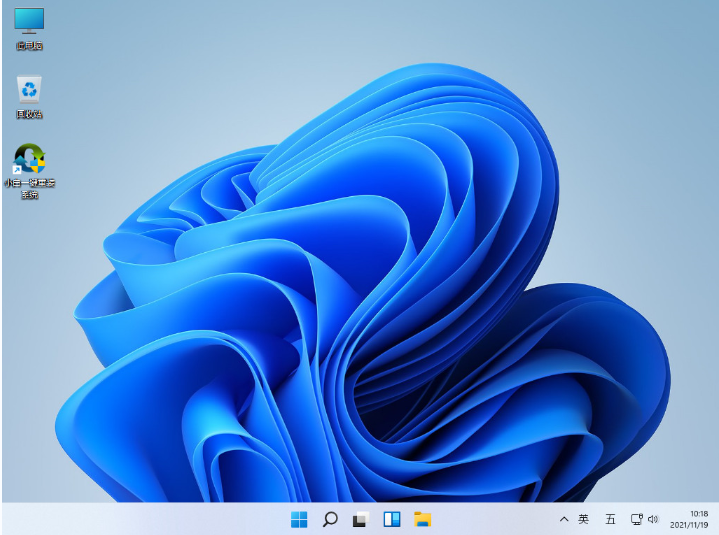
注意事项:在安装win11系统之前,注意先备份保存好电脑系统盘的重要资料,避免丢失。
总结:
使用gpt分区安装win11系统,注意先设置好bios的一些选项;
然后使用系统工具制作win11 u盘启动盘;
插入启动盘进电脑启动进入pe系统;
pe系统内打开分区工具转换磁盘分区为guid(即gpt分区);
打开小白装机工具安装win11系统,等待安装完成即可。
![微软新系统win11发布了吗[多图]](https://img.jiaochengzhijia.com/uploadfile/2022/1224/20221224204853627.png@crop@160x90.png)
![参加win11内测的方法[多图]](https://img.jiaochengzhijia.com/uploadfile/2022/1224/20221224102452534.png@crop@160x90.png)
![怎么安装正版win11[多图]](https://img.jiaochengzhijia.com/uploadfile/2022/1223/20221223200051981.jpg@crop@160x90.jpg)
![3代酷睿装win11教程[多图]](https://img.jiaochengzhijia.com/uploadfile/2022/1222/20221222231250862.png@crop@160x90.png)
![win11release preview是什么 win11release preview频道详细介绍[多图]](https://img.jiaochengzhijia.com/uploadfile/2021/0817/20210817235150335.jpg@crop@160x90.jpg)
![win11任务栏异常的解决方法[多图]](https://img.jiaochengzhijia.com/uploadfile/2022/0903/20220903172519528.png@crop@240x180.png)
![win11 c4d安装的教程[多图]](https://img.jiaochengzhijia.com/uploadfile/2022/0328/20220328161925855.png@crop@240x180.png)
![GTX1050Ti显卡怎么样 GTX1050Ti显卡详细参数评测介绍[多图]](https://img.jiaochengzhijia.com/uploadfile/2021/0930/20210930104709560.jpg@crop@240x180.jpg)
![win11居中任务栏图标怎么变小 win11居中任务栏图标变小操作方法[多图]](https://img.jiaochengzhijia.com/uploadfile/2021/0714/20210714164134423.jpg@crop@240x180.jpg)